Come scaricare file e cartelle da Google Drive sui tuoi dispositivi?
Semplice, facile da seguire e il modo migliore per scaricare file e video da Google Drive su iPhone, iPad o Android e computer Windows o Mac.
 100% sicuro e la privacy degli utenti garantita
100% sicuro e la privacy degli utenti garantita23/02/2024 • Archiviato in: Gestisci i Dati del Dispositivo • Soluzioni comprovate
Il cloud storage è quasi una necessità oggi, a causa della profonda integrazione che le aziende stanno spingendo nei loro servizi e prodotti. E perchè no? Mentre li fa guadagnare, per i consumatori, si traduce in facilità d'uso insieme all'ambita capacità di accedere e lavorare con i propri dati da qualsiasi luogo e su qualsiasi dispositivo e in qualsiasi momento. Come scarichi file e cartelle da Google Drive sui tuoi dispositivi?
Come scaricare file di Google Drive su iPhone e iPad
Google e l'ecosistema Android rendono facile fare molte cose che normalmente faresti sul tuo computer, in modo simile a come faresti sul tuo computer. Puoi scaricare file da qualsiasi luogo e archiviarli nella memoria locale per impostazione predefinita, proprio come faresti su un computer. Lo stesso vale per i tuoi file in Google Drive, che è perfettamente integrato in Android, e puoi scaricare file nella tua memoria locale nel telefono con un semplice tocco. E l'iPhone e l'iPad? Come scaricare file da Google Drive su iPhone e iPad? La buona notizia è che puoi scaricare file sui tuoi dispositivi iOS e iPadOS con la stessa facilità con cui faresti sul tuo computer o sui dispositivi Android. Puoi utilizzare l'app Google Drive nativa e l'app File in iOS per un download e un controllo un po 'più avanzati.
Ecco come scaricare i file di Google Drive sul tuo iPhone e iPad utilizzando l'app Google Drive.
Utilizzo dell'app Google Drive
Passaggio 1: Scarica l'app Google Drive dall'App Store iOS sul tuo dispositivo
Passaggio 2: Avvia l'app e accedi al tuo account Google
Passaggio 3: Ora dalle schede in basso, seleziona l'ultima, con l'icona di una cartella. Questa è la struttura delle cartelle di Google Drive completa e puoi esplorarla senza filtri.
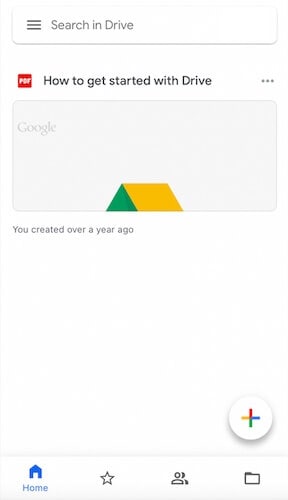
Passaggio 4: Quando ti trovi nella cartella contenente i file che vuoi scaricare sul tuo dispositivo, fai tap sui tre puntini a lato del file che vuoi scaricare da Google Drive su iPhone o iPad, e seleziona Apri in dal menu che si apre.
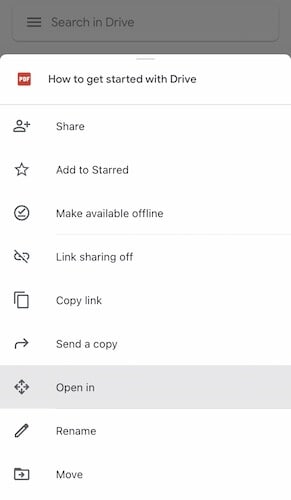
Passaggio 5: Seleziona l'opzione Salva su file da questo menu.
Passaggio 6: Successivamente ti verrà chiesto di selezionare dove salvare questo file. Puoi selezionare iCloud Drive oppure puoi selezionare il tuo telefono o qualsiasi altra unità connessa come Google Drive (devi abilitarlo in anticipo, in modo che venga visualizzato in questo elenco).
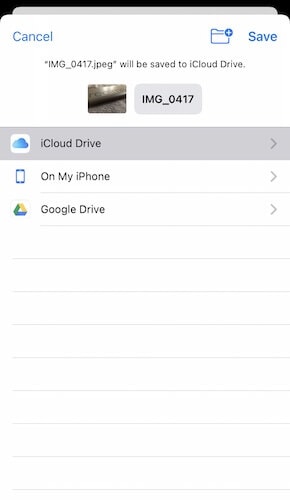
Passaggio 7: Seleziona iCloud Drive o Sul dispositivo. In entrambe le opzioni puoi selezionare una cartella già presente o utilizzare l'icona della cartella in alto per creare una nuova cartella al volo, oppure puoi semplicemente toccare Salva per salvare nella radice di queste posizioni - si consiglia di avere una cartella in cui salvare, sempre, però.
L'app Google Drive è limitata al download di un solo file alla volta e non puoi scaricare cartelle da Google Drive su iPhone o iPad utilizzando l'app Google Drive.
Utilizzo dell'app File in iOS e iPadOS
Beh, che ci crediate o no, Apple fa un lavoro migliore nel supportare Google Drive in iOS e iPadOS rispetto alle app di Google! Puoi utilizzare l'app File stock preinstallata su ogni dispositivo iOS e iPadOS per scaricare un file su iCloud Drive o sul telefono o tablet. E per di più, puoi anche scaricare una cartella! E non finisce qui! Puoi anche scaricare diversi file o cartelle o anche una combinazione di file e cartelle! Un'app Apple è il modo migliore per utilizzare un servizio Google sui dispositivi Apple!
Ecco come scaricare file da Google Drive su iPhone e iPad utilizzando l'app File. Se non vedi l'app sul tuo dispositivo, scaricala gratuitamente dall'App Store e procedi con il lancio dell'app.
Passaggio 1: I file si apriranno nella scheda Sfoglia o Recenti, mostrando rispettivamente iCloud Drive o i file recenti. Ricordi come è stato menzionato sopra che Google Drive deve essere abilitato nell'app? Ecco come farlo:
1.1: Tocca la scheda Sfoglia in basso e toccala ancora una volta per arrivare qui:
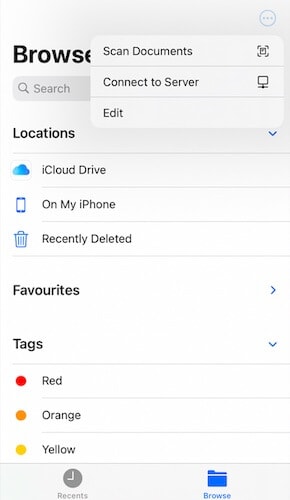
Tocca i tre punti in alto a destra e seleziona Modifica
2.2: Vedrai tutte le app connesse che ti forniscono spazio di archiviazione che puoi utilizzare qui, abilitato o non abilitato. Abilita Google Drive e tocca Fine.
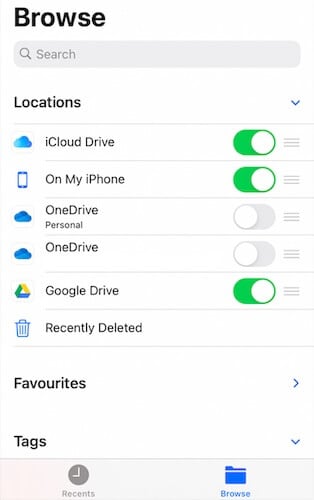
Passaggio 3: Ora tocca Google Drive e vai alla cartella con i tuoi file.
Passaggio 4: Tocca il simbolo in alto e tocca Seleziona per selezionare tutti i file e le cartelle che desideri.
Passaggio 5: Ora tocca l'icona circolare in basso a destra e seleziona Copia.

Passaggio 6: Torna indietro e scegli dove copiare i file, una cartella in iCloud Drive o sul dispositivo. Premi a lungo all'interno della posizione e tocca Incolla. Questo è tutto!
Come scaricare file da Google Drive su Android
Scaricare file da Google Drive ad Android è facile e l'app Drive è già installata sul telefono per impostazione predefinita come parte del sistema operativo stesso.
Passaggio 1: Avvia l'app Drive sul tuo dispositivo Android e tocca l'ultima scheda con l'icona di una cartella.
Passaggio 2: Individua il file che desideri scaricare da Google Drive su Android.
Passaggio 3: Tocca il simbolo a tre punti e seleziona Scarica dall'elenco di opzioni
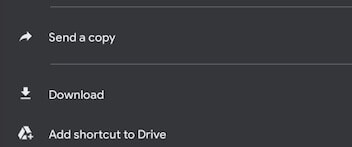
Passaggio 4: Verifica l'avanzamento del download nel Centro notifiche. Il file verrà, per impostazione predefinita, scaricato nella cartella "download" nella memoria locale dello smartphone.
Come si accede all'archivio file interno di Android?
Cerca l'app Google Files sul tuo telefono e scaricala se non è disponibile sul tuo telefono. Ci sarà un'app predefinita sulla versione di Android del produttore del dispositivo, ma a scopo illustrativo viene utilizzato Google File.
Passaggio 1: dall'elenco delle categorie, tocca Download. Il file scaricato verrà elencato qui.
Ma dov'è esattamente il file, se sei curioso?
Passaggio 3: scorri verso il basso tocca la memoria interna per visualizzare un elenco di cartelle.
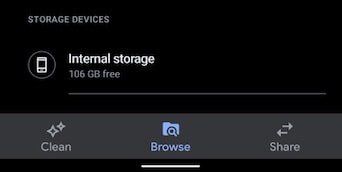
Passaggio 4: La cartella denominata "download" è quella contenente i file scaricati.
Come scaricare un video da Google Drive su un computer
Proprio come i file, puoi scaricare un video da Google Drive sul tuo computer con Windows/macOS.
Passaggio 1: Su entrambi i computer, avvia il browser web e accedi a https://drive.google.com
Passaggio 2: Individua il file o i file video che desideri scaricare sul tuo computer
Passaggio 3: Ora puoi trascinare e rilasciare i video da Google Drive e sul desktop e spostarli in un secondo momento oppure puoi selezionare la posizione precisa in cui desideri scaricare i file video.
Passaggio 3.1: Se non hai utilizzato il metodo di trascinamento della selezione, clicca sul nome dei video che desideri scaricare e fai clic sui 3 punti verticali in alto.
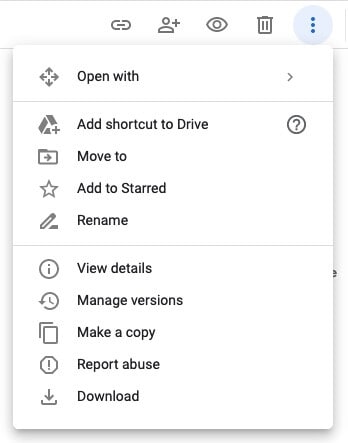
Passaggio 3.2: Seleziona Scarica, seleziona la tua posizione e scarica subito il video nella posizione precisa.
Come scaricare cartelle da Google Drive utilizzando Wondershare InClowdz?
Wondershare InClowdz è una soluzione one-stop per gestire tutti i requisiti di gestione e sincronizzazione del cloud. Con Wondershare InClowdz puoi sincronizzare il tuo account cloud con molti altri servizi, puoi migrare i tuoi dati da un servizio a un altro e puoi persino gestire il tuo account cloud o gli account da InClowdz in modo semplice e intuitivo in pochi semplici passaggi. Ecco come utilizzare Wondershare InClowdz per scaricare cartelle da Google Drive.

Wondershare InClowdz
Migrazione, sincronizzazione, gestione dei file cloud in un unico posto
- Migrare file cloud come foto, musica, documenti da un'unità a un'altra, come Dropbox a Google Drive.
- Eseguire il backup di musica, foto e video in uno potrebbe essere trasferito in un altro per mantenere i file al sicuro.
- Sincronizza file cloud come musica, foto, video e così via da un'unità cloud a un'altra.
- Gestisci tutte le unità cloud come Google Drive, Dropbox, OneDrive, box e Amazon S3 in un unico posto.
Passaggio 1: Visita il sito web: e accedi o crea un nuovo account ed effettua il login.

Passaggio 2: Clicca sull'opzione Gestione nel menu a destra. Devi aggiungere il tuo account Google Drive facendo clic sull'opzione Aggiungi Cloud Drive. Se hai già utilizzato InClowdz per connettere il tuo Google Drive, il tuo account o gli account collegati verranno elencati automaticamente.
Passaggio 3: Autorizza l'account a concedere l'accesso a InClowdz.

Ecco come si occupa dell'aggiunta di alcuni account cloud in Wondershare InClowdz:

Passaggio 4: Seleziona il tuo account Google Drive e individua le cartelle che desideri scaricare. Clicca con il pulsante destro del mouse su di essi o seleziona il segno di spunta a sinistra del titolo e fai clic sull'icona di download in alto.


Wondershare InClowdz può essere utilizzato per molto di più che scaricare cartelle. Puoi aggiungere foto e video, rinominare, copiare, spostare ed eliminare file, cartelle, foto e video facilmente nel tuo Google Drive e in molti altri account cloud da Wondershare InClowdz.
Conclusioni
Nell'età e nel tempo di oggi, l'archiviazione nel cloud è diventata una seconda natura per la maggior parte di noi che potrebbe utilizzare l'archiviazione nel cloud senza nemmeno saperlo. Che tu voglia scaricare file o video da Google Drive su iPhone, iPad, Android o computer, puoi farlo in qualsiasi momento e da qualsiasi luogo utilizzando le app di Google e l'integrazione di queste app con i sistemi operativi dei tuoi dispositivi.
Problemi iCloud
- Backup iCloud
- 1 Accesso al contenuto del backup iCloud
- 2 Ripristina contatti da iCloud a Android
- 1.5 Recuperare foto da iCloud
- 1.6 Estrattore Gratis Backup iCloud
- Account iCloud
- ● Gestisci/trasferisci/recupera dati iCloud
- ● Sblocca schermo/attiva/blocco FRP
- ● Risolvi la maggior parte dei problemi iOS e Android
- Gestisci ora Gestisci ora Gestisci ora






Nicola Massimo
staff Editor